Tlačítka
XProtect Smart Client má několik tlačítek, která vám umožňují provádět různé činnosti. Tlačítka jsou umístěna v pravém horním rohu.
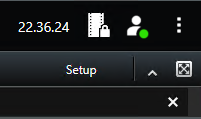
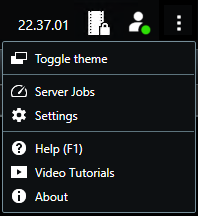
Dostupnost tlačítek se liší podle toho, na které kartě se zrovna nacházíte. Například možnost Nastavení není na všech kartách k dispozici.
|
Tlačítko |
Popis |
|---|---|
|
Časové pásmo |
Nastavit časové pásmo. |
|
Seznam zzamčení důkazů |
Náhled uzamčení sekvence |
|
Profil uživatele – Přihlašovací údaje |
Stav serverů systému XProtect VMS, k němž je vaše aplikace XProtect Smart Client připojena prostřednictvím architektury Milestone Federated Architecture. |
|
Odhlásit |
Odhlaste se z XProtect Smart Client. |
|
Přepnout motiv |
Přepnutí motivu aplikace XProtect Smart Client na tmavý nebo světlý. |
|
Úlohy na serveru |
Pokud je vaše aplikace součástí systému a máte dostatečná uživatelská oprávnění k načítání dat z propojených hardwarových zařízení či kamer podporujících úložiště Edge, můžete zobrazit úlohy vytvořené pro jednotlivé požadavky načítání dat z těchto zařízení. |
|
Nastavení |
Nakonfigurujte nastavení a chování XProtect Smart Client, joysticky, klávesové zkratky, jazyk a více. Viz také Nastavení v XProtect Smart Client. |
|
Nápověda |
Přejděte na systém nápovědy, přehrajte online video výukové programy nebo zobrazte číslo verze a informace o zásuvných modulech. Viz také Zobrazení informací o verzi a zásuvných modulech |
|
Video výukové programy |
Otevře vzdělávací portál Milestone. |
|
O aplikaci |
Informace o nejnovějších zásuvných modulech XProtect Smart Client a jejich verzích. |
|
Nastavení |
Vstupte do režimu nastavování. Viz také Režim nastavení (přehled). |
|
Přepnout do režimu celé obrazovky
|
Kliknutím přepínáte mezi celou obrazovkou a menším oknem, jehož velikost můžete upravit. |
|
Exportovat do |
Export videodůkazů. Viz také Export videa, zvuku a statických snímků. |
|
Uzamčení sekvence |
Chcete-li zabránit odstranění určitých důkazů, můžete vytvořit uzamčení sekvence. Viz také Vytvoření uzamčení důkazů. |
|
Zpřístupnit |
Načtěte záznamy z propojených hardwarových zařízení nebo kamer podporující úložiště Edge. |
|
Zrušit masky soukromí |
Uživatelé s dostatečnými oprávněními mohou dočasně zrušit masky soukromí |

